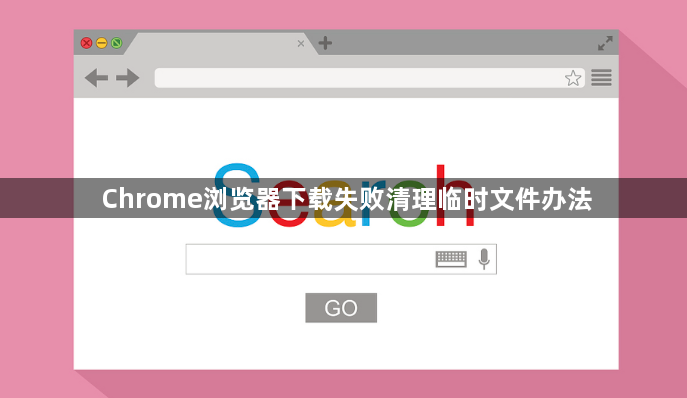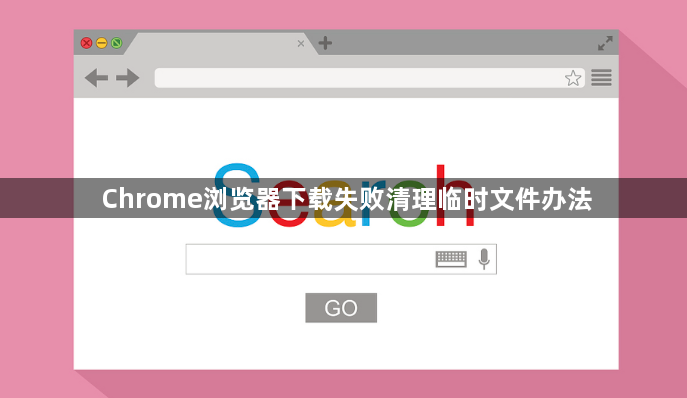
以下是关于Chrome浏览器下载失败清理临时文件办法的内容:
1. 清理系统临时文件夹:按下Win+R键,输入“%temp%”并回车,打开临时文件夹。在临时文件夹中,选中所有文件和文件夹,然后按下Delete键进行删除。
2. 清理Chrome专属缓存:在地址栏输入chrome://downloads/,右键点击失败任务,选择“打开文件夹”,手动删除未完成的文件(如.crdownload文件)。
3. 使用磁盘清理工具:打开Windows的磁盘清理工具,会开始扫描可以清理的文件,勾选“临时文件”选项,然后点击“确定”即可清理Chrome浏览器下载安装包产生的临时文件。
总的来说,通过以上方法,您可以有效地解决Chrome浏览器下载资源无响应的问题。如果问题仍然存在,建议进一步检查系统设置或寻求专业技术支持。